Excel တွင် နေ့စွဲနှင့် အချိန်ကို မည်ကဲ့သို့ ခွဲခြားနည်း (နမူနာဖြင့်)
မကြာခဏ၊ သင်သည် Excel ရှိ ဆဲလ်တစ်ခု၏ ရက်စွဲနှင့် အချိန်ကို ဆဲလ်နှစ်ခုအဖြစ် ခွဲခြားလိုပေမည်။
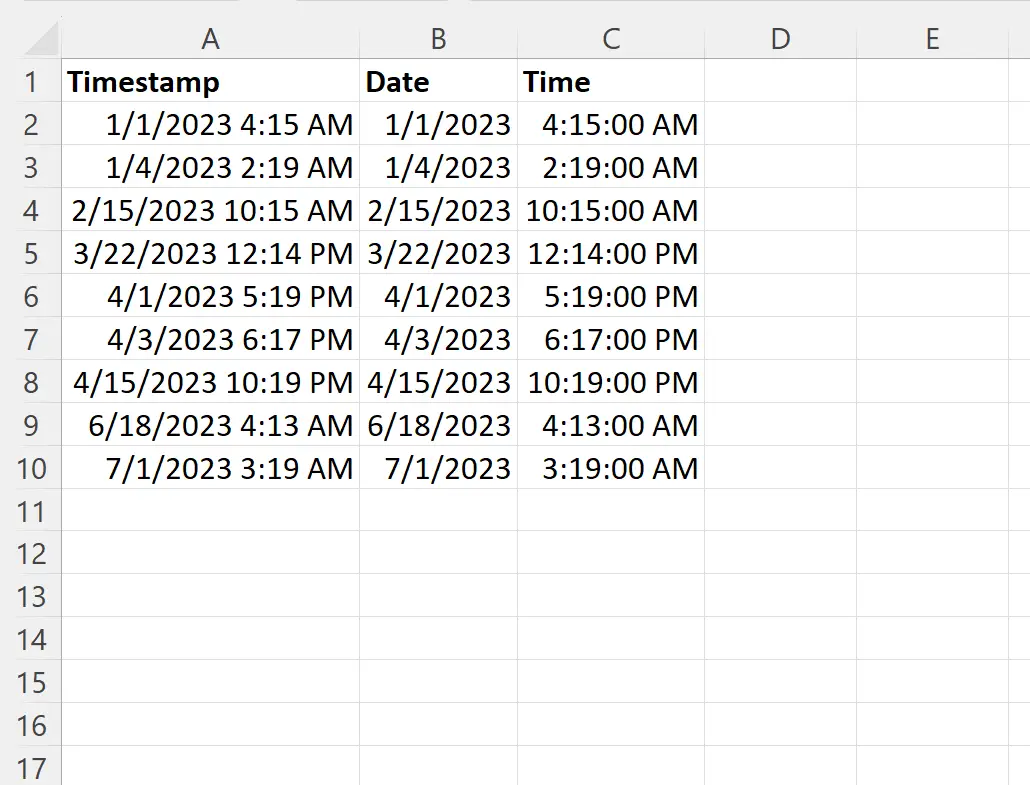
ကံကောင်းထောက်မစွာ၊ ၎င်းသည်လုပ်ဆောင်ရန်လွယ်ကူပြီး၎င်းကိုပြုလုပ်နည်းကိုအောက်ပါဥပမာပြသထားသည်။
ဥပမာ- Excel တွင် နေ့စွဲနှင့် အချိန်ကို ခွဲခြားပါ။
Excel တွင် ကျွန်ုပ်တို့တွင် အောက်ပါရက်စွဲ/အချိန်ကော်လံရှိသည်ဆိုပါစို့။
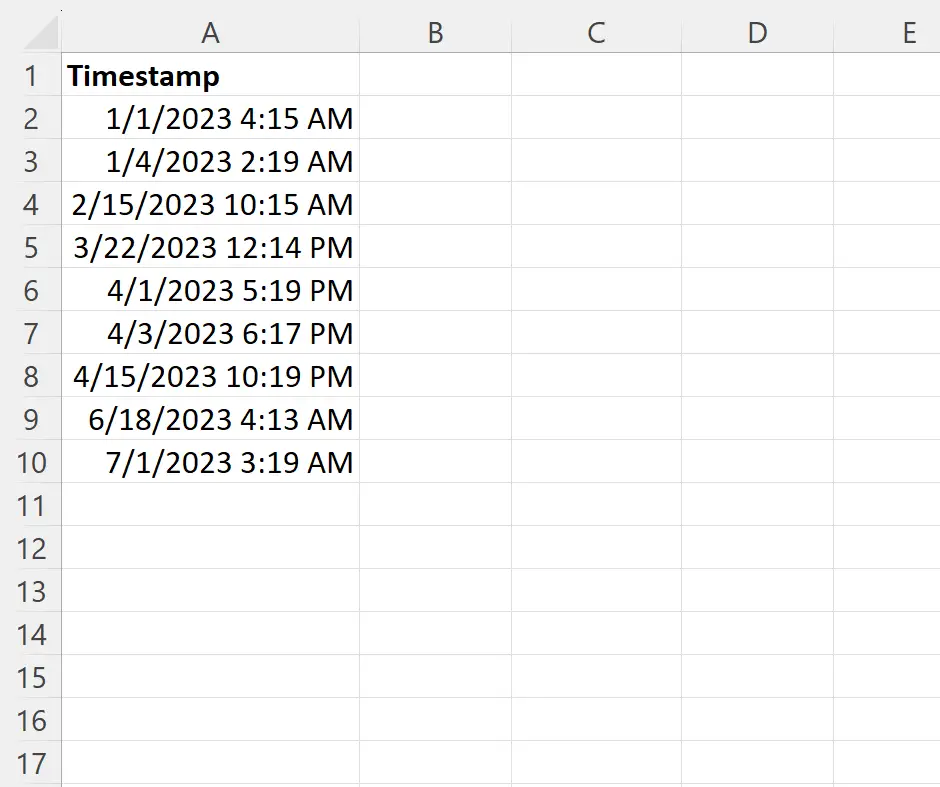
ဆဲလ်တစ်ခုစီရှိ ရက်စွဲနှင့် အချိန်ကို သီးခြားဆဲလ်နှစ်ခုတွင် ပြသလိုသည်ဆိုပါစို့။
ပထမဆဲလ်မှ ရက်စွဲကိုသာ ထုတ်ယူရန်၊ ဆဲလ် B2 တွင် အောက်ပါဖော်မြူလာကို ရိုက်ထည့်နိုင်သည်။
=INT( A2 )
ထို့နောက် ကျွန်ုပ်တို့သည် ဤဖော်မြူလာကို ကော်လံ B ရှိ ကျန်ဆဲလ်တစ်ခုစီသို့ နှိပ်ပြီး ဆွဲယူနိုင်သည်-
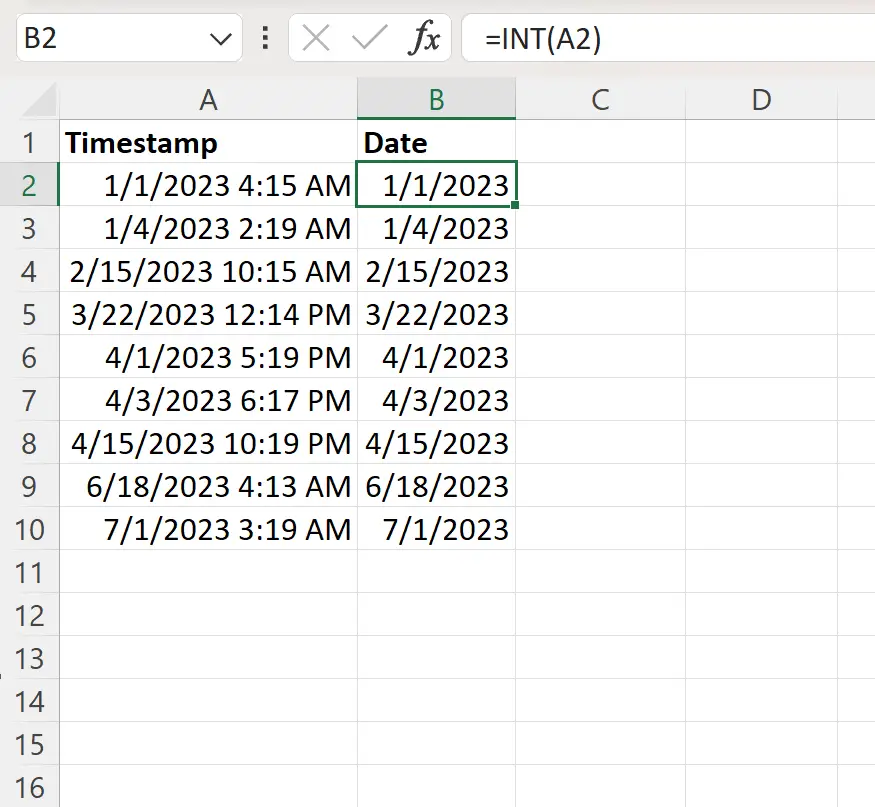
ယခု Column B တွင် ကော်လံ A တွင် datetime တစ်ခုစီ၏ ရက်စွဲပါရှိသည်။
INT သည် ရက်စွဲကိုသာ ထုတ်ယူနိုင်ရခြင်း အကြောင်းရင်းမှာ Excel မှ ရက်စွဲများကို 1/1/1900 နှင့် 1/1/2023 4:15AM မှ 44927.177 ဖောင်ပုံစံဖြင့် သိမ်းဆည်းထားသောကြောင့် ဖြစ်ပါသည်။
INT လုပ်ဆောင်ချက်သည် 44927 ကို သာ ထုတ်ယူသည်။ ရက်စွဲအဖြစ် ပြသသည့်အခါ၊ ၎င်းသည် 1/1/2023 ဖြစ်သည်။
ထို့နောက်၊ ဆဲလ် A2 မှ အချိန်ကိုသာထုတ်ယူရန် အောက်ပါဖော်မြူလာကို ဆဲလ် C2 တွင် ရိုက်ထည့်ပါ။
= A2 - B2
ထို့နောက် ကျွန်ုပ်တို့သည် ဤဖော်မြူလာကို ကော်လံ B ရှိ ကျန်ဆဲလ်တစ်ခုစီသို့ နှိပ်ပြီး ဆွဲယူနိုင်သည်-
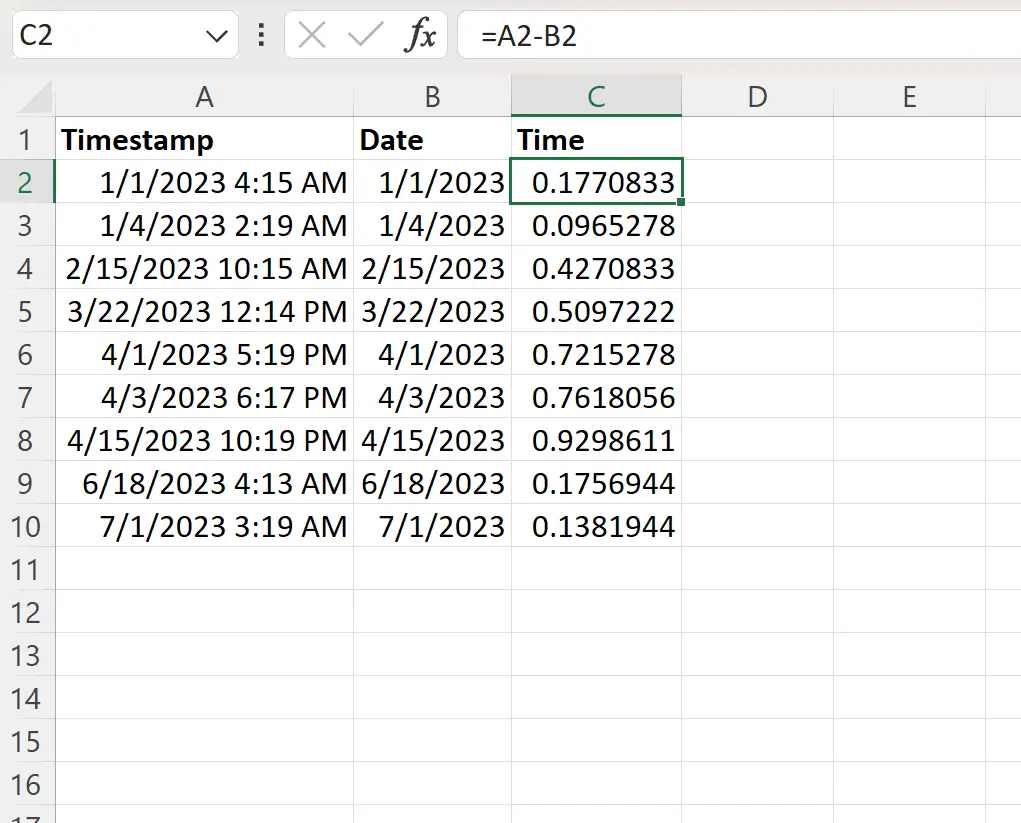
ပုံမှန်အားဖြင့်၊ အချိန်တန်ဖိုးများကို ဒဿမပုံစံဖြင့် ပြသမည်ဖြစ်သည်။
ဒဿမနေရာများကို အချိန်အဖြစ်ပြသရန်၊ အပိုင်းအခြား C2:C10 ကို မီးမောင်းထိုးပြပါ၊ ထို့နောက် ပင်မ တက်ဘ်ရှိ နံပါတ်ဖော်မတ် အိုင်ကွန်ကို နှိပ်ပါ၊ ထို့နောက် drop-down menu ရှိ အချိန်ကို နှိပ်ပါ-
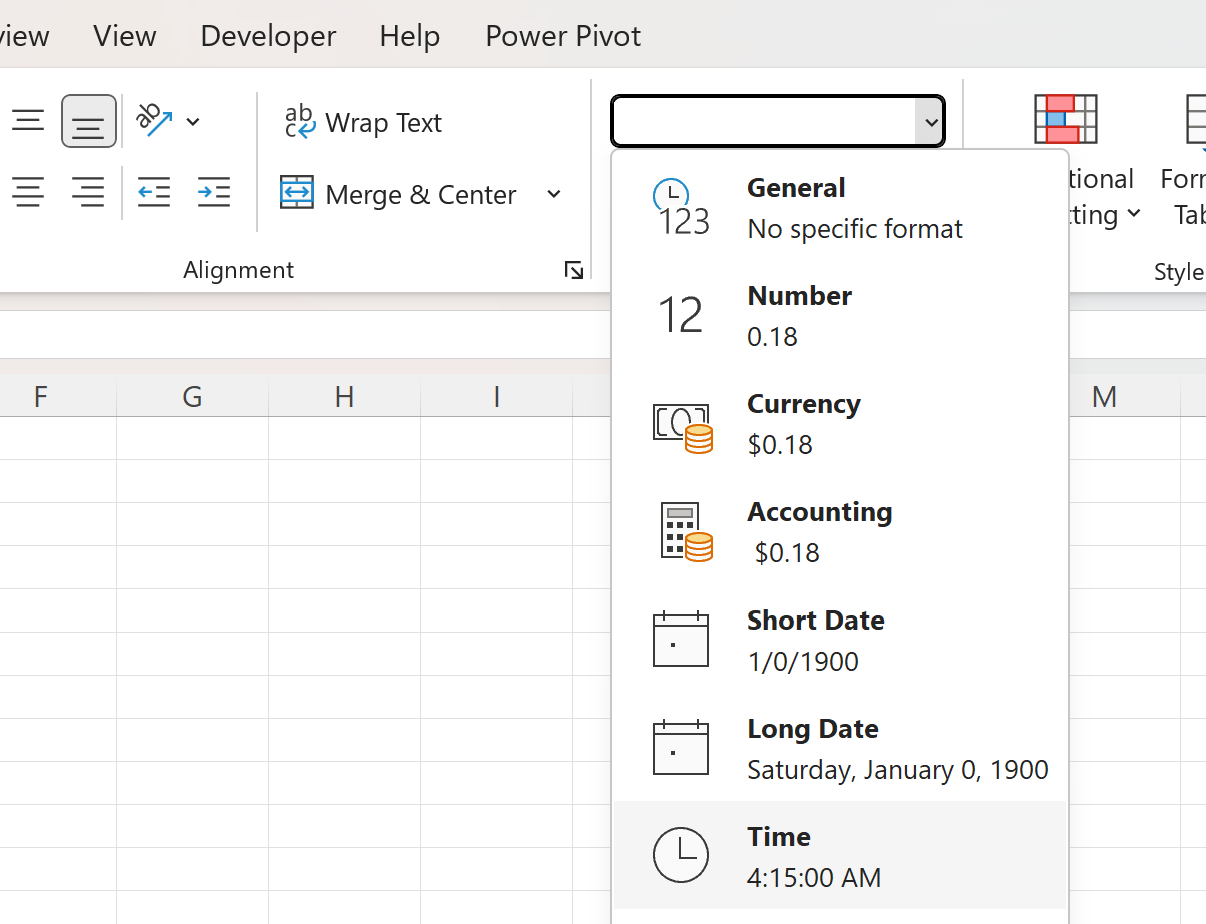
ကော်လံ C ရှိ တန်ဖိုးများကို အချိန်တန်ဖိုးများအဖြစ် ယခု ဖော်မတ်လုပ်ပါမည်။
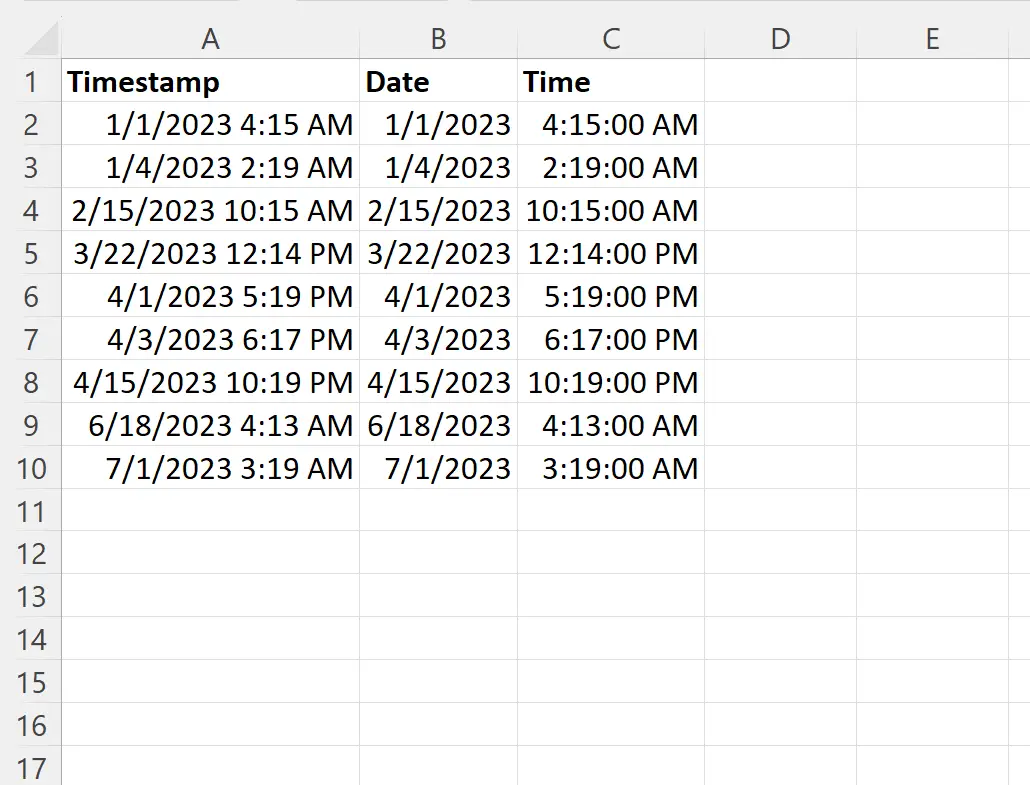
ယခု ကျွန်ုပ်တို့သည် ကော်လံ A မှ ရက်စွဲနှင့် အချိန်တန်ဖိုးများကို သီးခြားကော်လံနှစ်ခုသို့ အောင်မြင်စွာ ပိုင်းခြားနိုင်ပါပြီ။
ထပ်လောင်းအရင်းအမြစ်များ
အောက်ဖော်ပြပါ သင်ခန်းစာများသည် Excel တွင် အခြားသော အသုံးများသည့် လုပ်ဆောင်ချက်များကို မည်သို့လုပ်ဆောင်ရမည်ကို ရှင်းပြသည်-
Excel- နာရီအတွင်း နှစ်ဆကြား ခြားနားချက်ကို တွက်ချက်ပါ။
Excel- မိနစ်အတွင်း နှစ်ကြိမ်ကြားခြားနားချက်ကို တွက်ချက်ပါ။
Excel: ပျမ်းမျှအချိန်ကို တွက်ချက်နည်း